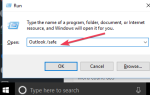Niektórzy użytkownicy mówili na wpisach na forum, że ich klawiatury klikają i nie wpisują Windows 10. Jeden z użytkowników stwierdził: „Ale kiedy próbowałem napisać wiadomość do znajomego na Facebooku, za każdym razem, gdy robiłem naciśnięcie klawisza, słyszałem dźwięk kliknięcia pochodzi z mojego komputera i na moim komputerze nic nie zostanie wpisane. ”Użytkownicy mogą to naprawić w następujący sposób.
Jak naprawić klikanie klawiatury
- Wyłącz ustawienie klawiszy filtrów
- Uruchom narzędzie do rozwiązywania problemów z klawiaturą
1. Wyłącz ustawienie filtrów filtrów
Wielu użytkowników potwierdziło, że wyłączenie kluczy filtrujących naprawia ich klawiatury. Dlatego problem zwykle wynika z ustawień klawiatury systemu Windows 10. W ten sposób użytkownicy mogą wyłączyć klawisze filtrów.
- Otwórz Uruchom za pomocą klawisza Windows + skrótu R.
- Wejdź w „Panel sterowania” w Uruchom i kliknij dobrze.
- Kliknij Centrum ułatwień dostępu aby otworzyć aplet Panelu sterowania pokazany bezpośrednio poniżej.
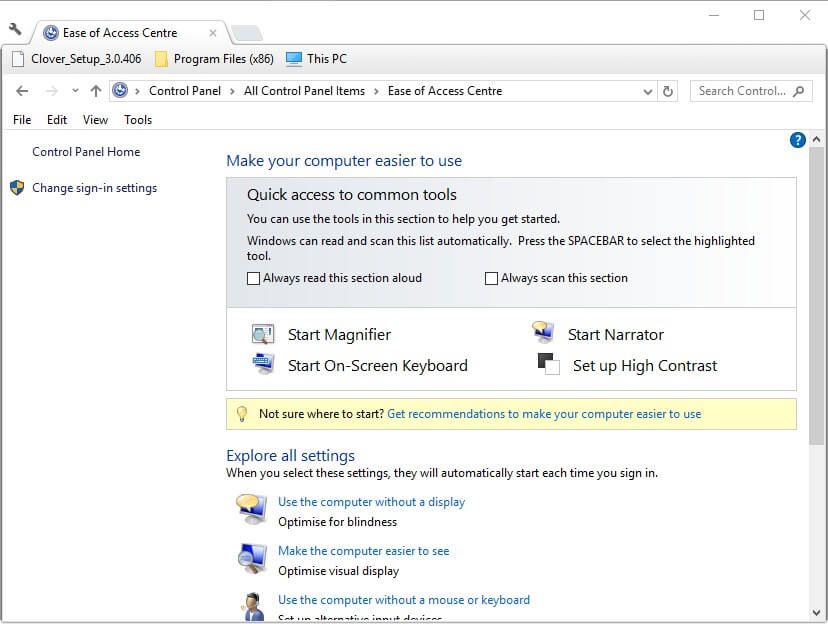
- Kliknij Ułatw obsługę klawiatury aby otworzyć opcje pokazane poniżej.

- Odznacz opcję Włącz klucze filtrów oprawa.
- Kliknij Zastosować przycisk.
- Następnie naciśnij dobrze przycisk, aby zamknąć okno.
2. Uruchom narzędzie do rozwiązywania problemów z klawiaturą
Narzędzie do rozwiązywania problemów z klawiaturą może być również przydatne do naprawiania klikania na klawiaturze. To narzędzie do rozwiązywania problemów, które może naprawić ustawienia klawiatury. Postępuj zgodnie z poniższymi wytycznymi, aby otworzyć to narzędzie do rozwiązywania problemów.
- Otwórz Panel sterowania w Windows 10.
- Kliknij Rozwiązywanie problemów aby otworzyć okno w migawce bezpośrednio poniżej.

- Kliknij Pokaż wszystkie aby otworzyć listę narzędzi do rozwiązywania problemów.

- Kliknij Klawiatura aby otworzyć okno pokazane bezpośrednio poniżej.

- Kliknij zaawansowane i wybierz Zastosuj naprawy automatycznie.
- Następnie wciśnij Kolejny przejść przez narzędzie do rozwiązywania problemów.
Nie ma wielu potwierdzonych poprawek dotyczących klikania i nie pisania na klawiaturze. Jednak odznaczenie ustawienia klucza filtru to jedna rozdzielczość, która rozwiązała problem dla wielu użytkowników. Jeśli żadna z powyższych rozdzielczości nie rozwiąże problemu, może to być bardziej problem ze sprzętem klawiatury.

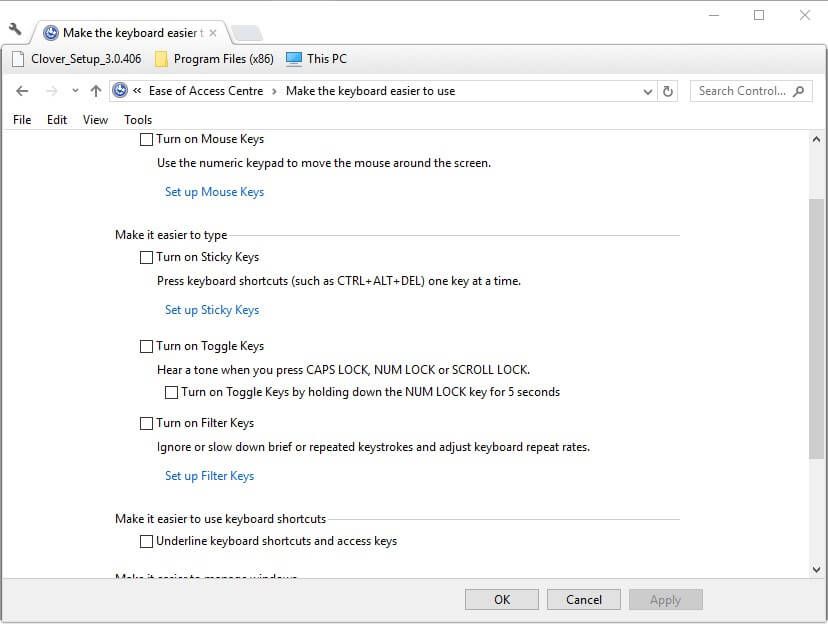
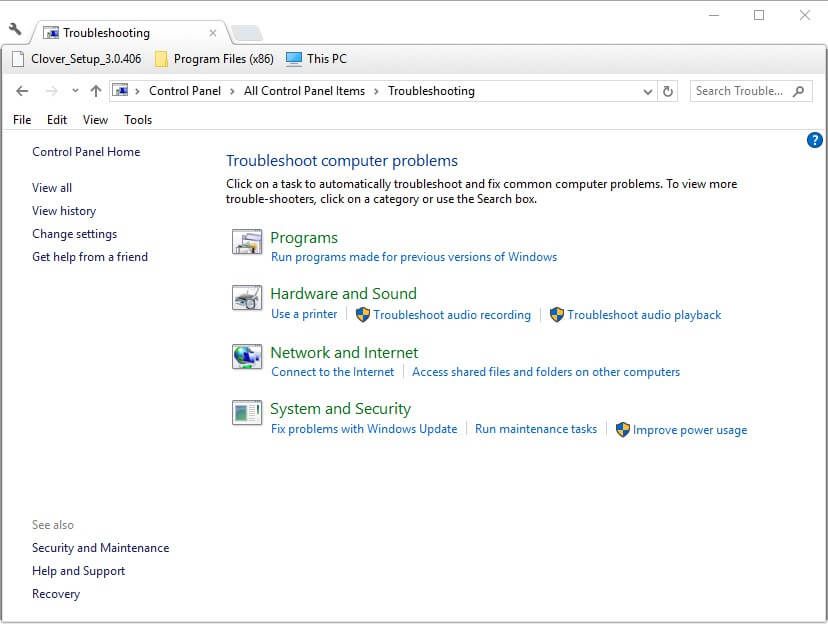
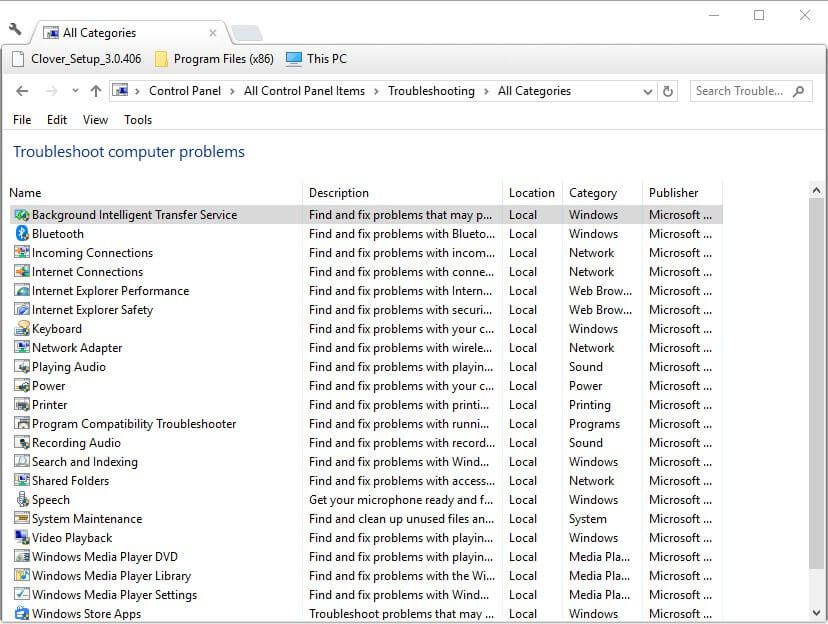
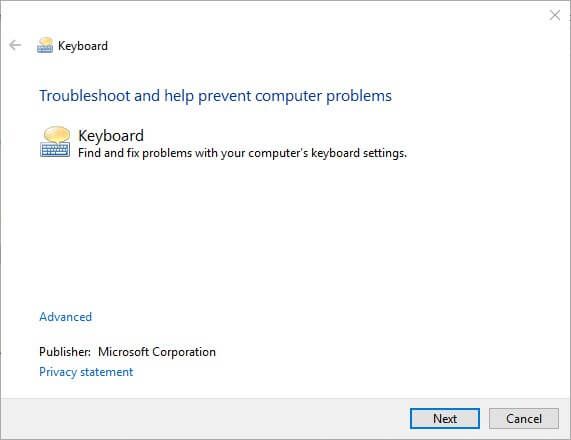
![Klawiatura wydaje odgłosy klikania i nie pisze w systemie Windows 10 [FIX]](https://pogotowie-komputerowe.org.pl/wp-content/cache/thumb/38/c44ad144db8d938_320x200.jpg)


![Co zrobić, jeśli Zapora systemu Windows 10 blokuje Skype [PROSTY PRZEWODNIK]](https://pogotowie-komputerowe.org.pl/wp-content/cache/thumb/83/d328665cc13aa83_150x95.png)